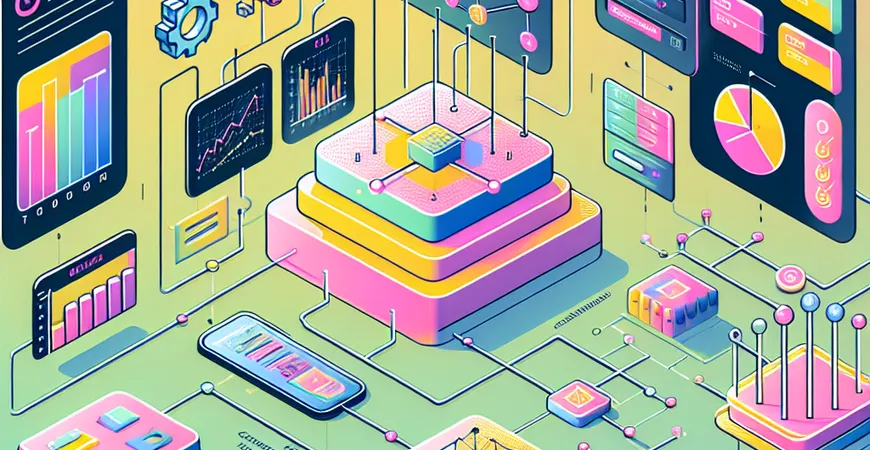
一、概述
在现代企业中,数据的有效管理和展示至关重要。通过报表工具,企业能够更直观地了解运营情况,制定科学决策。对于那些依赖Excel进行数据处理的企业来说,如何高效地制作和管理12个月的报表是一个常见问题。本文将详细介绍在Excel中制作12个月报表的步骤和方法,帮助企业用户提升数据管理效率。
二、准备工作
在开始制作12个月报表前,需要进行一些准备工作,以确保数据的准确性和完整性。
1. 数据收集与整理
首先,收集12个月的原始数据,这些数据可能包含销售额、成本、利润等各类经营指标。将这些数据从各个来源导入到Excel中,确保数据的完整性和一致性。接下来,需要对数据进行清洗和整理,去除重复值和异常值。数据的准确性是报表质量的基础,因此这一步骤尤为重要。
2. 创建数据表格
在Excel中创建一个数据表格,将整理好的数据按月度排列。建议将数据按年份和月份进行分列,便于后续统计和分析。例如,可以创建一个包含“月份”、“销售额”、“成本”、“利润”等字段的表格。通过这种方式,能够清晰地展示每个月的数据情况。
三、报表设计
设计报表是制作12个月报表的核心步骤。一个好的报表设计应当能够清晰、直观地展示数据,同时具备一定的美观性。
1. 设置报表模板
在开始设计报表前,首先需要设置一个报表模板。这个模板应当包含报表标题、公司标识、日期等基本信息。通过设置模板,可以确保报表的统一性和专业性。可以使用Excel的“插入”功能来添加公司标识和标题,使用“合并单元格”和“居中”功能来美化报表的布局。
2. 使用图表展示数据
为了更直观地展示数据,可以使用Excel中的图表功能。选择适合的数据区域,点击“插入”菜单中的“图表”选项,选择合适的图表类型(如柱状图、折线图等)。通过图表,能够一目了然地展示12个月的数据变化趋势。为了增强图表的可读性,可以适当调整图表的颜色和样式,添加数据标签和趋势线。
四、数据分析与展示
在完成报表设计后,需要对数据进行进一步的分析和展示,以提供有价值的决策支持。
1. 数据透视表
Excel中的数据透视表功能是一个强大的数据分析工具。通过数据透视表,可以对12个月的数据进行多维度分析,如按季度、按产品类别等。选择数据区域,点击“插入”菜单中的“数据透视表”,根据需要设置行、列和数值字段。通过数据透视表,能够灵活地展示不同维度的数据情况。
2. 条件格式
为了突出重要数据,可以使用Excel中的条件格式功能。选择数据区域,点击“开始”菜单中的“条件格式”,设置高亮规则。例如,可以设置高于某一数值的单元格填充为红色,低于某一数值的单元格填充为绿色。通过条件格式,能够快速识别数据中的异常情况和关键指标。
五、报表输出与共享
完成报表设计和数据分析后,需要将报表输出并共享给相关人员。
1. 报表打印
在Excel中,点击“文件”菜单中的“打印”选项,设置打印区域和页面布局。为了确保打印效果,可以预览打印结果,调整页边距和缩放比例。通过打印功能,可以将报表以纸质形式共享给相关人员。
2. 报表导出
除了打印外,还可以将报表导出为PDF或其他格式文件。在Excel中,点击“文件”菜单中的“导出”选项,选择需要的文件格式。将报表导出为PDF格式,可以方便地通过邮件或其他电子方式进行共享。同时,PDF格式文件具有较好的兼容性和不可编辑性,能够保证报表的完整性和安全性。 FineReport免费下载试用
六、总结
通过本文的详细介绍,您已经了解了在Excel中制作12个月报表的完整流程。从数据收集与整理、报表设计、数据分析与展示到报表输出与共享,每一步骤都至关重要。掌握这些方法和技巧,能够帮助企业用户高效地制作和管理报表,提升数据管理效率和决策支持能力。 此外,为了进一步提升报表制作的效率和效果,建议使用专业的报表工具,如FineReport。FineReport不仅能够轻松实现报表的多样化展示,还支持数据交互分析、数据录入、权限管理和移动应用等功能。通过FineReport,企业用户能够快速搭建数据决策分析系统,真正实现数据的应用价值。 总之,无论是使用Excel还是专业报表工具,掌握报表制作的方法和技巧都是数据管理的重要一环。希望本文能够对您有所帮助,助力企业数据管理的提升。
本文相关FAQs
Excel怎么制作12个月的报表?
制作12个月的报表是企业数据管理中的一项重要任务,尤其对于财务、销售和项目管理等领域。以下是详细步骤: 1. 准备工作: – 确定数据来源和报表内容。 – 收集各月数据,整理成标准格式。 2. 创建工作表: – 打开Excel,创建一个新的工作簿。 – 为每个月创建单独的工作表,命名为1月、2月、3月等。 3. 输入数据: – 在每个工作表中输入相应月份的数据。 – 确保数据格式一致,便于后续的汇总和分析。 4. 汇总数据: – 创建一个新的工作表,命名为“汇总”。 – 使用SUM、AVERAGE等函数汇总各月数据。 5. 生成图表: – 选择“汇总”工作表中的数据,插入折线图或柱状图。 – 美化图表,添加标题、坐标轴标签等。 通过以上步骤,你可以在Excel中轻松制作出12个月的报表。
如何在Excel中自动更新12个月的报表数据?
为了提高效率,自动更新报表数据是一个很好的选择。以下是详细步骤: 1. 使用数据连接: – 在Excel中使用“数据”选项卡,选择“自其他来源获取数据”。 – 连接到数据库或数据源,设置定期更新。 2. 使用动态数据范围: – 使用OFFSET函数和定义名称,创建动态数据范围。 – 例如,定义名称为“月数据”,公式为:`=OFFSET(数据!$A$1,0,0,COUNTA(数据!$A:$A),COUNTA(数据!$1:$1))`。 3. 使用宏: – 编写VBA宏,自动从数据源获取最新数据并更新报表。 – 例如,创建一个宏来刷新所有数据连接:`Sub RefreshAll() ActiveWorkbook.RefreshAll End Sub`。 4. 定时任务: – 在Windows任务计划程序中创建任务,定期运行Excel宏。 通过这些方法,可以实现报表数据的自动更新,大大节省时间和人力成本。
如何在Excel报表中添加条件格式以增强数据可视化效果?
条件格式可以帮助我们更直观地分析数据。以下是具体步骤: 1. 选择数据范围: – 选择需要应用条件格式的数据范围。 2. 设置条件格式: – 在“开始”选项卡中,选择“条件格式”。 – 根据需求选择“突出显示单元格规则”、“数据条”、“色阶”等。 3. 自定义规则: – 选择“新建规则”,根据具体条件编写规则。 – 例如,设置高于平均值的单元格为绿色,低于平均值的单元格为红色。 4. 应用格式: – 确定规则后,点击“确定”应用条件格式。 通过设置条件格式,可以更直观地分析数据,发现异常或趋势。
如何在Excel中使用数据透视表分析12个月的报表数据?
数据透视表是Excel中强大的数据分析工具。以下是详细步骤: 1. 准备数据: – 确保数据格式规范,包含列标题。 – 选择整张数据表,插入数据透视表。 2. 创建数据透视表: – 在“插入”选项卡中,选择“数据透视表”。 – 选择数据范围,点击“确定”。 3. 设置数据透视表字段: – 在右侧的字段列表中,将“月份”拖到“行”区域,将“数据”拖到“值”区域。 – 根据需求调整字段,添加筛选器和切片器。 4. 分析数据: – 使用数据透视表的汇总功能,分析各月数据的总和、平均值等。 – 可以通过拖动字段和调整布局,快速进行多维度分析。 数据透视表能够帮助我们快速汇总和分析大量数据,是企业数据分析必备的工具。
如何在Excel中保护12个月报表的数据安全?
数据安全是企业数字化建设中的重要一环。以下是具体方法: 1. 设置工作表保护: – 右键点击工作表标签,选择“保护工作表”。 – 设置密码,限制对单元格的修改。 2. 加密工作簿: – 在“文件”选项卡中,选择“信息”。 – 选择“保护工作簿”,设置打开密码。 3. 使用权限管理: – 在“文件”选项卡中,选择“保护工作簿”。 – 使用“限制访问”,设置不同用户的访问权限。 4. 备份数据: – 定期备份Excel文件,防止数据丢失。 – 使用云存储服务进行异地备份。 通过这些措施,可以有效保护Excel报表数据的安全,防止未经授权的访问和修改。 FineReport免费下载试用
本文内容通过AI工具匹配关键字智能整合而成,仅供参考,帆软不对内容的真实、准确或完整作任何形式的承诺。具体产品功能请以帆软官方帮助文档为准,或联系您的对接销售进行咨询。如有其他问题,您可以通过联系blog@fanruan.com进行反馈,帆软收到您的反馈后将及时答复和处理。

























